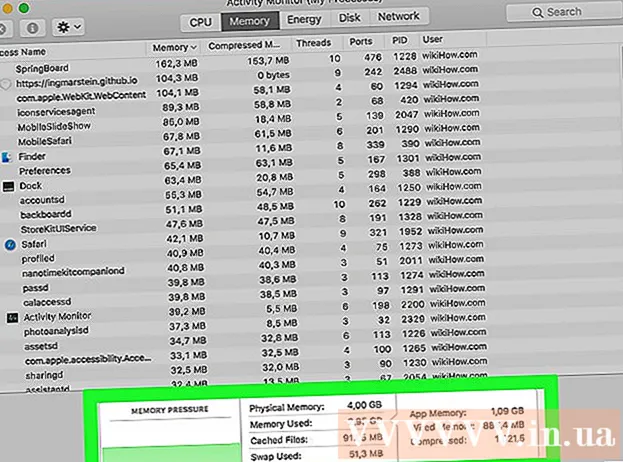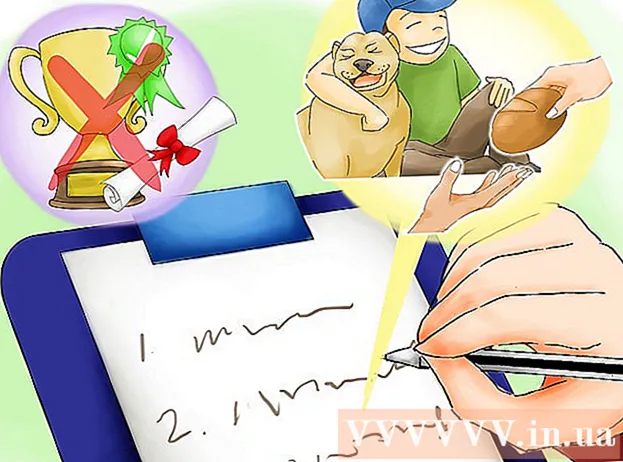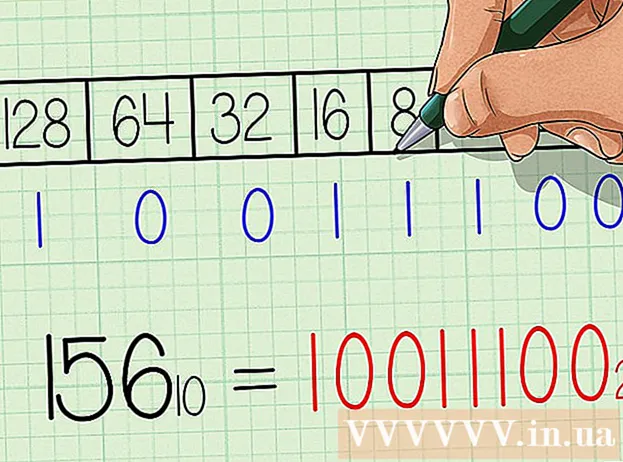நூலாசிரியர்:
Charles Brown
உருவாக்கிய தேதி:
6 பிப்ரவரி 2021
புதுப்பிப்பு தேதி:
1 ஜூலை 2024

உள்ளடக்கம்
உங்கள் ஐபோன் மூலம் எந்தவொரு தயாரிப்புக்கும் பார்கோடு ஸ்கேன் செய்யுங்கள். இது மிகவும் எளிதானது மற்றும் ஷாப்பிங் செய்யும் போது மிகவும் பயனுள்ளதாக இருக்கும். இந்த விக்கியில் உங்கள் ஐபோனுடன் ஒரு பார்கோடு எப்படி ஸ்கேன் செய்வது என்பதை நீங்கள் சரியாகப் படிக்கலாம்.
அடியெடுத்து வைக்க
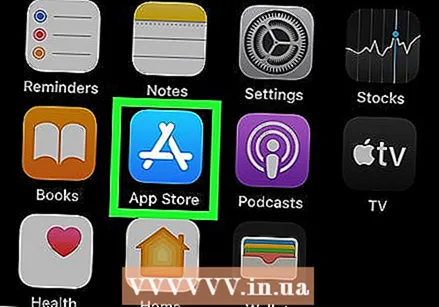 ஆப் ஸ்டோர் பயன்பாட்டைத் திறக்கவும்:
ஆப் ஸ்டோர் பயன்பாட்டைத் திறக்கவும்: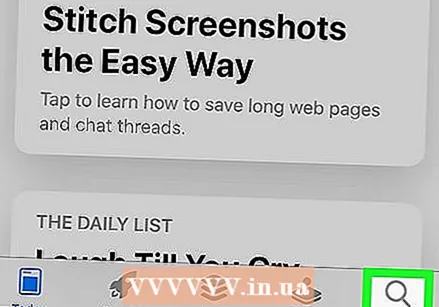 அதைத் தட்டவும் தேடல் ஐகான். இந்த ஐகானை திரையின் அடிப்பகுதியில் காண்பீர்கள். இப்போது நீங்கள் ஒரு தேடல் பட்டியுடன் ஒரு திரைக்கு வருகிறீர்கள்.
அதைத் தட்டவும் தேடல் ஐகான். இந்த ஐகானை திரையின் அடிப்பகுதியில் காண்பீர்கள். இப்போது நீங்கள் ஒரு தேடல் பட்டியுடன் ஒரு திரைக்கு வருகிறீர்கள். 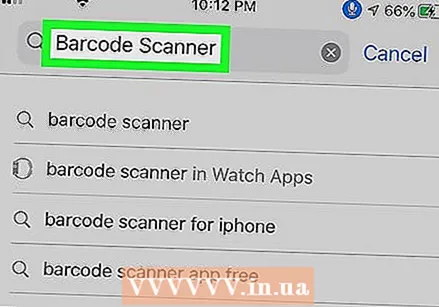 வகை பட்டை குறி படிப்பான் வருடி தட்டவும் தேடல். திரையின் மேற்புறத்தில் உள்ள உரை பெட்டியில் "பார்கோடு ஸ்கேனர்" என்ற தேடல் சொல்லை உள்ளிட்டு, பின்னர் விசைப்பலகையின் அடிப்பகுதியில் உள்ள நீல "தேடல்" பொத்தானைத் தட்டவும்.பார்கோடுகளை ஸ்கேன் செய்ய வெவ்வேறு பயன்பாடுகளின் பட்டியலை இப்போது காண்பீர்கள்.
வகை பட்டை குறி படிப்பான் வருடி தட்டவும் தேடல். திரையின் மேற்புறத்தில் உள்ள உரை பெட்டியில் "பார்கோடு ஸ்கேனர்" என்ற தேடல் சொல்லை உள்ளிட்டு, பின்னர் விசைப்பலகையின் அடிப்பகுதியில் உள்ள நீல "தேடல்" பொத்தானைத் தட்டவும்.பார்கோடுகளை ஸ்கேன் செய்ய வெவ்வேறு பயன்பாடுகளின் பட்டியலை இப்போது காண்பீர்கள்.  தட்டவும் நிறுவு பார்கோடு ஸ்கேனரின் வலதுபுறம். இந்த பயன்பாட்டில் ஒரு ஐகான் உள்ளது, அங்கு ஒரு பார்கோடு QR குறியீட்டோடு இணைக்கப்பட்டுள்ளது. இதைக் கிளிக் செய்தால் உங்கள் சாதனத்தில் பயன்பாட்டை நிறுவும். உங்கள் கடவுச்சொல்லை உள்ளிட வேண்டும் அல்லது உங்கள் கைரேகை மூலம் உங்களை அடையாளம் காண வேண்டும்.
தட்டவும் நிறுவு பார்கோடு ஸ்கேனரின் வலதுபுறம். இந்த பயன்பாட்டில் ஒரு ஐகான் உள்ளது, அங்கு ஒரு பார்கோடு QR குறியீட்டோடு இணைக்கப்பட்டுள்ளது. இதைக் கிளிக் செய்தால் உங்கள் சாதனத்தில் பயன்பாட்டை நிறுவும். உங்கள் கடவுச்சொல்லை உள்ளிட வேண்டும் அல்லது உங்கள் கைரேகை மூலம் உங்களை அடையாளம் காண வேண்டும். - ஆப் ஸ்டோரில் பல பயன்பாடுகள் உள்ளன. அவர்கள் அனைவரும் ஒரே மாதிரியாக செய்கிறார்கள். பிரபலமான பயன்பாடுகள்: ஸ்கேன் லைஃப் பார்கோடு & கியூஆர் ரீடர், பக்கோடோ பார்கோடு மற்றும் கியூஆர் ரீடர் மற்றும் விரைவு ஸ்கேன் பார்கோடு ஸ்கேனர்.
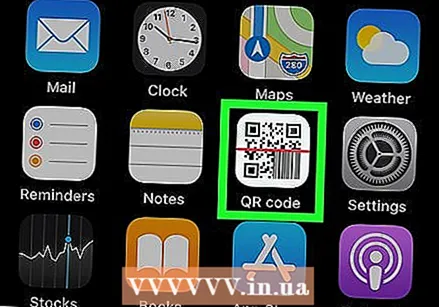 பார்கோடு ஸ்கேனரைத் திறக்கவும். அதைத் திறக்க நீங்கள் நிறுவிய பயன்பாட்டின் ஐகானைத் தட்டவும். நீங்கள் பயன்பாட்டைத் திறக்கும் தருணத்தில், உங்கள் கேமராவின் திரையைப் பார்ப்பீர்கள்.
பார்கோடு ஸ்கேனரைத் திறக்கவும். அதைத் திறக்க நீங்கள் நிறுவிய பயன்பாட்டின் ஐகானைத் தட்டவும். நீங்கள் பயன்பாட்டைத் திறக்கும் தருணத்தில், உங்கள் கேமராவின் திரையைப் பார்ப்பீர்கள். 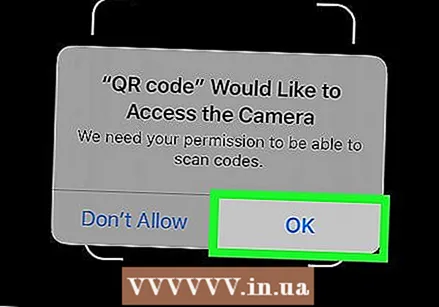 தட்டவும் சரி உங்கள் கேமராவை அணுக பயன்பாடு அனுமதி கேட்கும்போது. இந்த அனுமதியின்றி, பயன்பாடு இயங்காது.
தட்டவும் சரி உங்கள் கேமராவை அணுக பயன்பாடு அனுமதி கேட்கும்போது. இந்த அனுமதியின்றி, பயன்பாடு இயங்காது. - எல்லா பார்கோடு ஸ்கேனர்களும் உங்கள் ஐபோனின் கேமராவைப் பயன்படுத்துகின்றன.
 உங்கள் கேமராவை ஒரு பார்கோடு சுட்டிக்காட்டவும். எல்லா விவரங்களும் கேமரா சாளரத்திற்குள் வருவதை உறுதிசெய்க. உங்கள் தொலைபேசியை இறுக்கமாகப் பிடித்துக் கொண்டு முடிந்தவரை நகர்த்தவும்.
உங்கள் கேமராவை ஒரு பார்கோடு சுட்டிக்காட்டவும். எல்லா விவரங்களும் கேமரா சாளரத்திற்குள் வருவதை உறுதிசெய்க. உங்கள் தொலைபேசியை இறுக்கமாகப் பிடித்துக் கொண்டு முடிந்தவரை நகர்த்தவும்.  ஸ்கேன் முடிவடையும் வரை காத்திருங்கள். பார்கோடு சரியாகக் காட்டப்படும் போது ஸ்கேனிங் தானாகவே செய்யப்படுகிறது. சில விநாடிகளுக்குப் பிறகு, பிராண்ட், விலை மற்றும் உற்பத்தித் தரவு போன்ற தகவல்கள் ஏற்கனவே காட்டப்படும்.
ஸ்கேன் முடிவடையும் வரை காத்திருங்கள். பார்கோடு சரியாகக் காட்டப்படும் போது ஸ்கேனிங் தானாகவே செய்யப்படுகிறது. சில விநாடிகளுக்குப் பிறகு, பிராண்ட், விலை மற்றும் உற்பத்தித் தரவு போன்ற தகவல்கள் ஏற்கனவே காட்டப்படும்.
உதவிக்குறிப்புகள்
- ஸ்கேன் செய்யும் போது உங்களுக்கு இணைய இணைப்பு இருப்பதை உறுதிப்படுத்திக் கொள்ளுங்கள்.